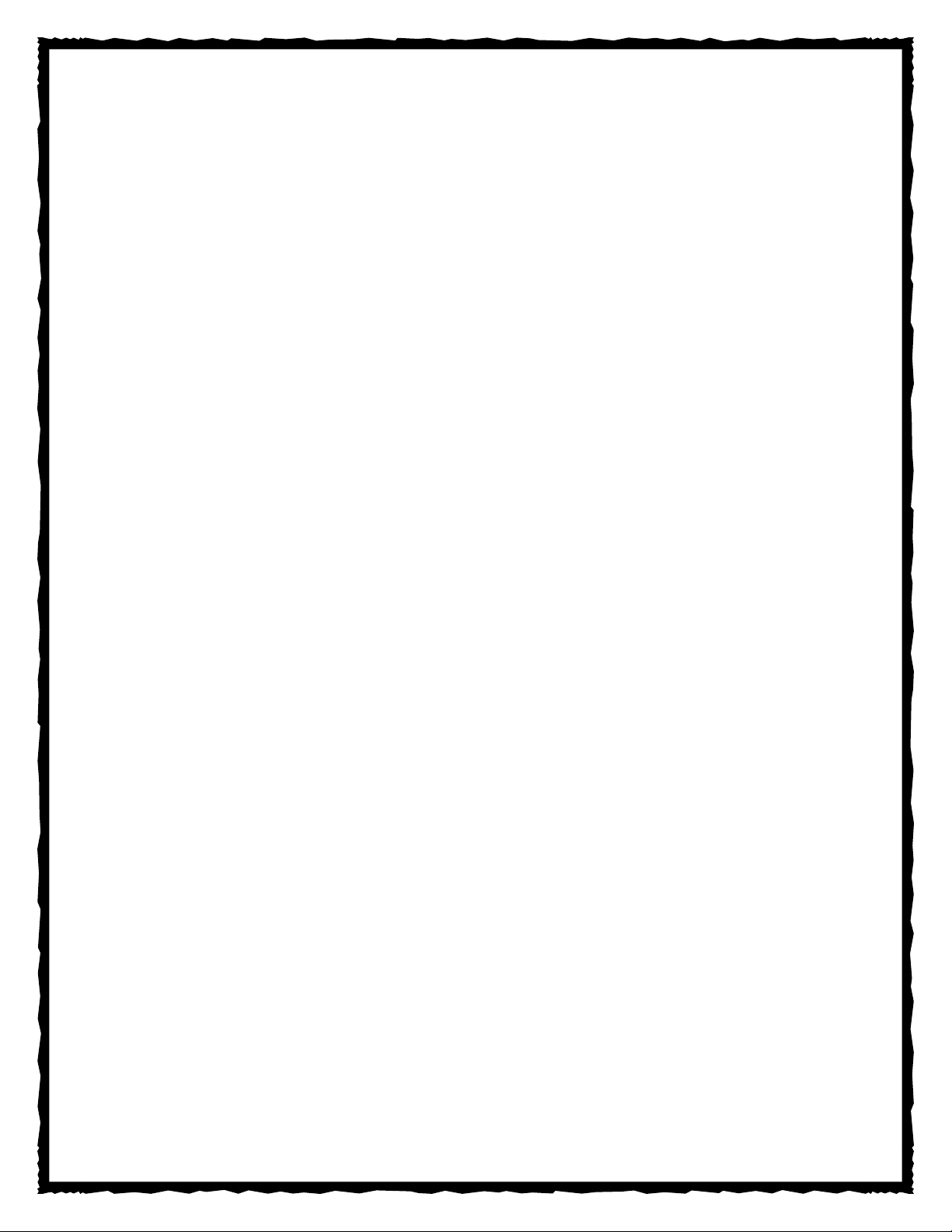
DropInOne- Tất cả trong một,
quản lý toàn bộ tài khoản các
dịch vụ lưu trữ đám mây
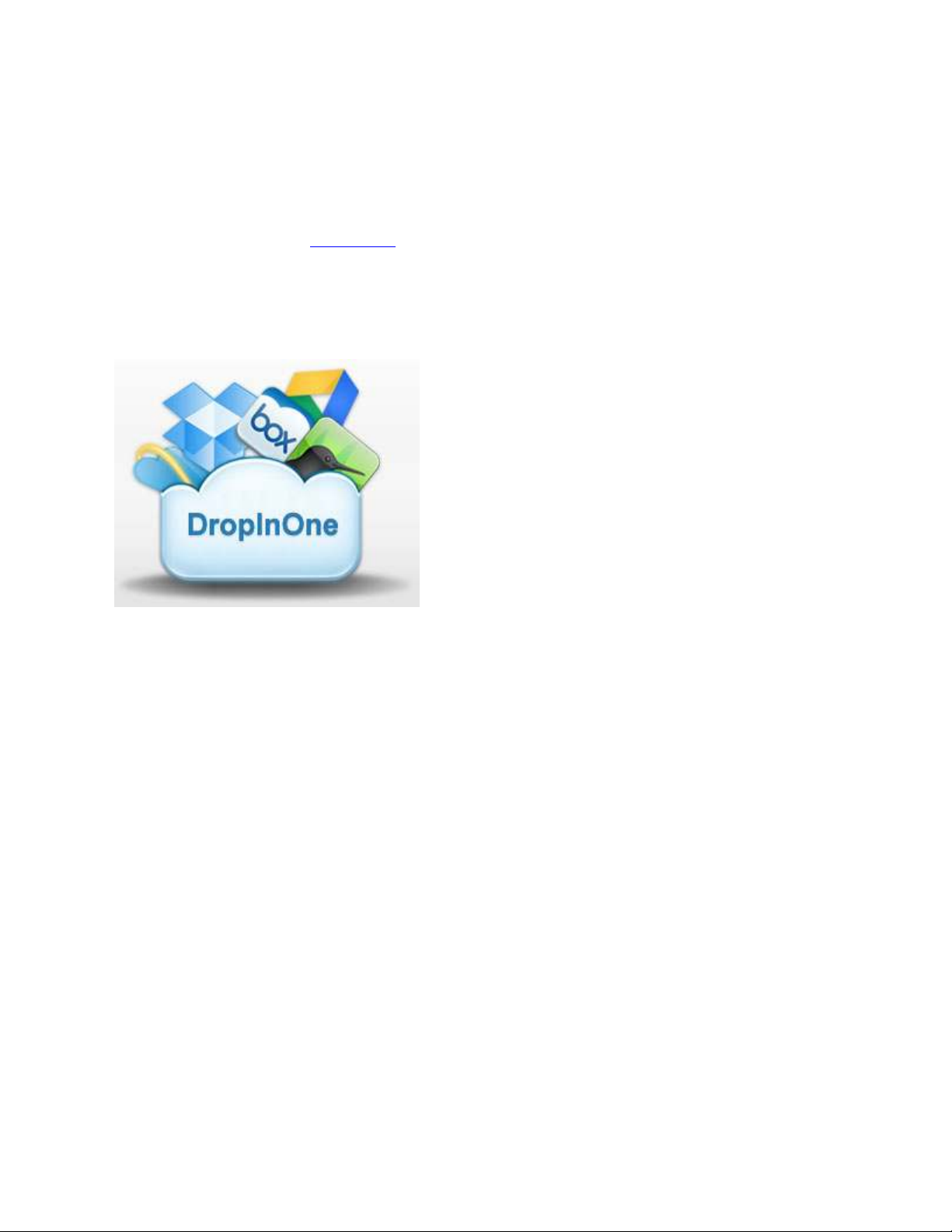
Bạn đã từng sử dụng một vài dịch vụ Cloud Drive ( điện toán đám mây) trực
tuyến, có các tài khoản trong các dịch vụ của Dropbox, SkyDrive, và Google
Drive. Nếu muốn quản lý các dịch vụ này khi bạn đang nhập vào mỗi tài khoản
thực hiện việc upload, download và đồng bộ hóa hoạt động. Bạn đã bao giờ muốn
việc kết hợp tất cả dịch vụ này với nhau, giúp dễ dàng quản lý chỉ phải đăng nhập
duy nhất một lần.
DropInOne là dịch vụ mới đáp ứng nhu cầu trên, sẽ giúp bạn thực hiện quản lý tập
trung tất cả các dịch vụ đám mây của bạn. Hiện nay, dịch vụ này được cung cấp
cho người dùng hoàn toàn miễn phí, rất là an toàn và tin cậy. Ngay bây giờ bạn hãy
nhanh tham gia sử dụng dịch vụ mới này.
A. Đặc điểm:
Hỗ trợ các điện toán đám mây:
Cung cấp hỗ trợ cho Dropbox, Google drive, Box.net, SkyDrive, Amazon
Cloud Drive, SugarSync. Đồng thời, bạn có thể xử lý nhiều tài khoản trong một
cung cấp bởi các nhà cung cấp dịch vụ tương tự. Giả sử bạn đã đăng ký hai tài
khoản trong Dropbox, nó có thể giám sát tất cả các tập tin của cả hai tài khoản
cùng một lúc
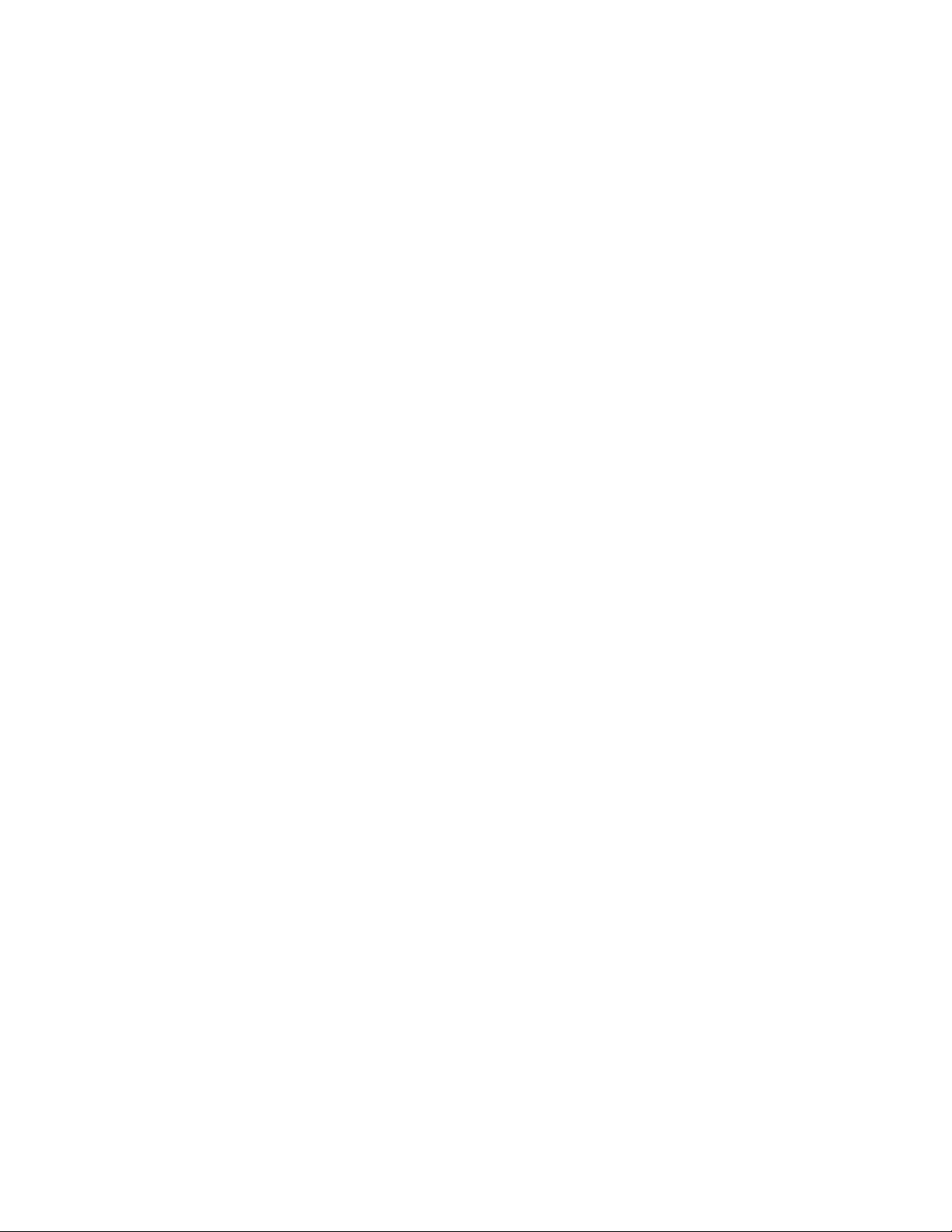
Miễn phí để sử dụng không gian lớn hơn:
Mỗi dịch vụ đám mây cũng chỉ miễn phí cung cấp cho bạn một không gian
nhỏ. Do đó để không gian được tăng cường thêm sau khi thêm tất cả các không
gian dịch vụ đám mây với nhau. Ví dụ, nếu bạn đã đăng ký năm tài khoản
Dropbox và mỗi người đã được cung cấp miễn phí 2GB không gian, bạn có thể sử
dụng không gian 10GB miễn phí thuận tiện với sự giúp đỡ của DropInOne.
Di chuyển file trên các điện toán đám mây
Dịch vụ này có thể sao chép một file từ dịch vụ đám mây khác để thực hiện
tốt hơn chức năng di chuyển file giữa các dịch vụ đám mây. Ví dụ, thông qua
DropInOne, bạn có thể sao chép trực tiếp hoặc cắt các tập tin trong Google Drive
với SkyDrive, quá trình này sẽ được thực hiện trực tuyến mà không cần phải tải về
máy tính.
Chỉnh sửa file trực tuyến
DropInOne căn bản có khả năng làm việc trực tuyến, đã tích hợp hoàn toàn
với Google Docs. Tất cả các tài liệu phổ biến, như. Doc,. Xls,. Txt, vv, có thể được
xem và chỉnh sửa trực tuyến.
Chia sẻ file
DropInOne sẽ cho phép bạn chia sẻ file từ dịch vụ đám mây với người
khác, dễ dàng và an toàn ngay cả với duy nhất người bạn khác hoặc bạn có thể chia
sẻ file với một người cụ thể. Trong khi đó, bạn có thể phân quyền tương ứng khi
thiết lập khi chia sẻ file.
Tìm kiếm file trên khắp Cloud Drive
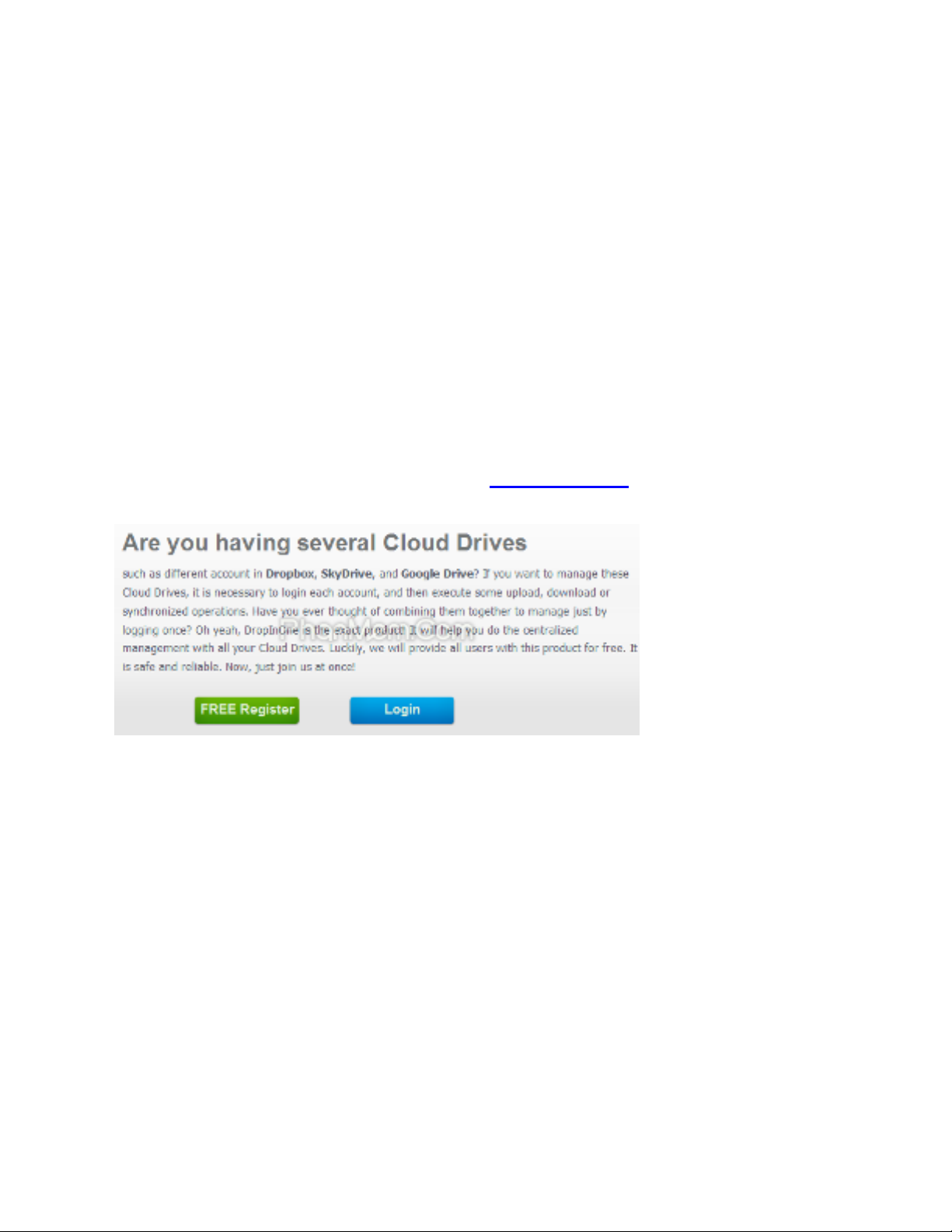
Đây là một hoạt động phổ biến để tìm kiếm cà file hoặc folder thông qua từ
khóa. Vì vậy, DropInOne đã cung cấp thêm chức năng này, gọi là tìm kiếm trên
điện toán đám mây, để giúp bạn tìm kiếm nhanh chóng cho ra các file mà bạn cần.
B. Hướng dẫn sử dụng:
1. Đăng nhập hoặc đăng ký tài khoản
DropInOne là dịch vụ hoàn toàn mới. Hầu hết người dùng đều chưa có tài khoản.
Chính vì vậy, người dùng cần truy cập vào dropinone.com.
Nếu người dùng đã có tài khoản thì có thể login ( đăng nhập), còn chưa có thì
người dùng có thể tạo một tài khoản mới.
Hoàn toàn miễn phí đăng ký một tài khoản mới, chọn “ Free Register”. Sau đó
nhập thông tin cá nhân của người dùng để đăng ký.
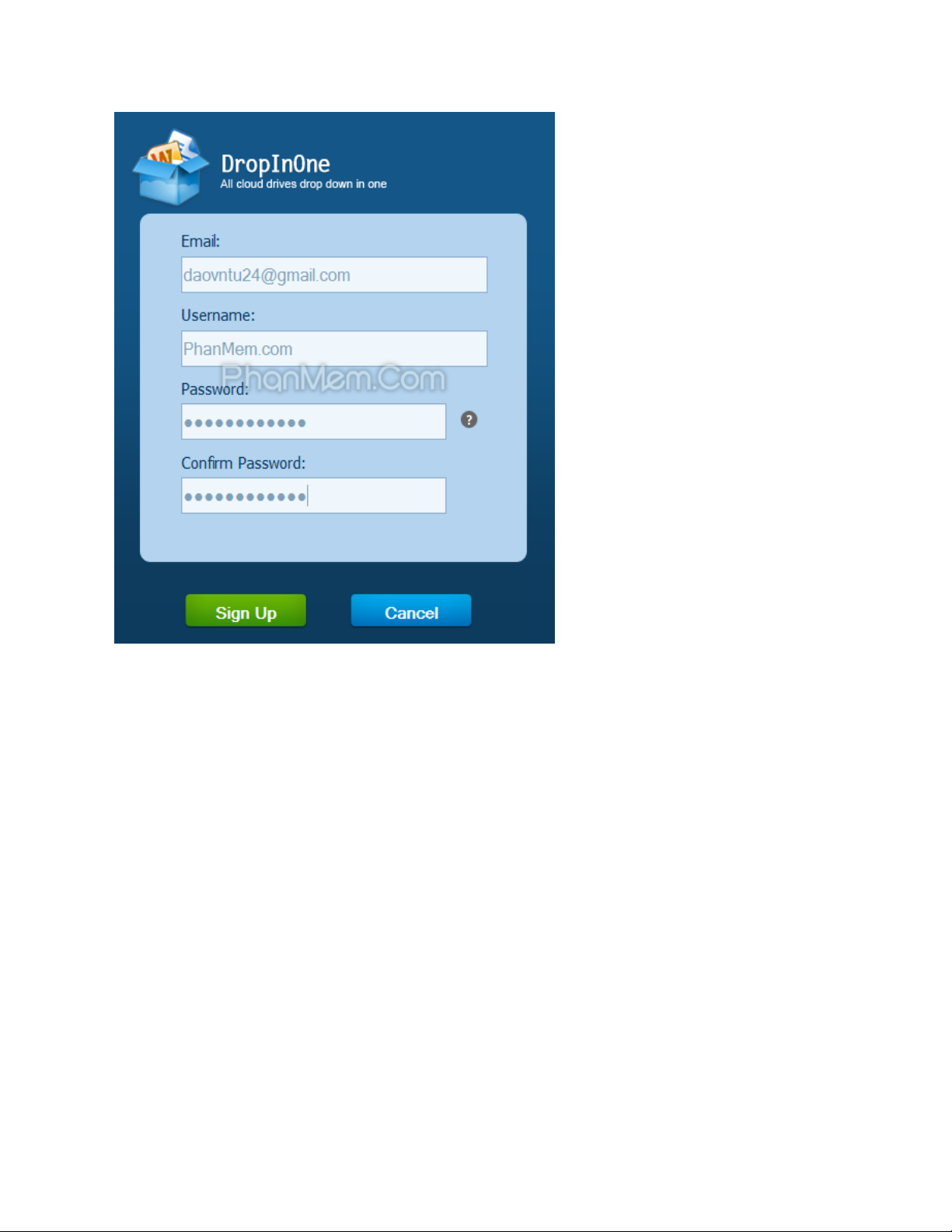
Người dùng cần phải check lại mail trên để kích hoạt dịch vụ DropInOne. Khi đã
có thông báo “Success” bạn có thể đăng nhập tài khoản. Giờ bạn có thể đăng nhập
vào dịch vụ với tài khoản, có thể sử dụng các tính năng có trong DropInOne.

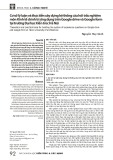



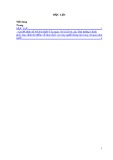
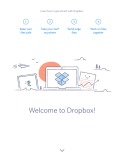





![Đề thi Excel: Tổng hợp [Năm] mới nhất, có đáp án, chuẩn nhất](https://cdn.tailieu.vn/images/document/thumbnail/2025/20251103/21139086@st.hcmuaf.edu.vn/135x160/61461762222060.jpg)


![Bài tập Tin học đại cương [kèm lời giải/ đáp án/ mới nhất]](https://cdn.tailieu.vn/images/document/thumbnail/2025/20251018/pobbniichan@gmail.com/135x160/16651760753844.jpg)
![Bài giảng Nhập môn Tin học và kỹ năng số [Mới nhất]](https://cdn.tailieu.vn/images/document/thumbnail/2025/20251003/thuhangvictory/135x160/33061759734261.jpg)
![Tài liệu ôn tập Lý thuyết và Thực hành môn Tin học [mới nhất/chuẩn nhất]](https://cdn.tailieu.vn/images/document/thumbnail/2025/20251001/kimphuong1001/135x160/49521759302088.jpg)


![Trắc nghiệm Tin học cơ sở: Tổng hợp bài tập và đáp án [mới nhất]](https://cdn.tailieu.vn/images/document/thumbnail/2025/20250919/kimphuong1001/135x160/59911758271235.jpg)


![Giáo trình Lý thuyết PowerPoint: Trung tâm Tin học MS [Chuẩn Nhất]](https://cdn.tailieu.vn/images/document/thumbnail/2025/20250911/hohoainhan_85/135x160/42601757648546.jpg)


